Googleアナリティクスを使ってダウンロード数を計測しようとしたら、予想外に手間取ったので、今回実施した手順をまとめておく。
最初の失敗:onclick=”ga(~が使えない
検索で見つけた<a>タグに下記のコード(onclick~)を追加してトラッキングさせる方法。
<a href="○○" onclick="ga('send', 'event', 'カテゴリ', 'アクション', 'ラベル', 値);">
まずはこの方法を試したが、アナリティクスに反映されなかった。
gaの前にjavascript:を付けたり、引数を変えたり、色々試したがどうにもダメ。
ふと、ページに入れてるトラッキングコードが、Googleアナリティクスのコードではなく、Googleタグマネージャのコードであることを思い出す。
あぁ、呼び出してるjsファイルもanalytics.jsとgtm.jsで違うものだし、Googleタグマネージャのコードだとga()関数が使えないんだろうと納得。
Googleタグマネージャでダウンロード数を計測する
調べると、タグマネージャでもダウンロード数の計測が出来るらしい。
やり方を見てみたけど(何か難しそう…)ってのが第一印象。(面倒くさそう…)ってのが第二印象。
正直、<a>タグにコードを追加する方が、個人的にはシンプルで分かりやすい。
でも調子こいてタグマネージャでアナリティクス実装してたもんだから仕方ない、と渋々タグマネージャでやることにする。
Googleタグマネージャの仕様変更が早いのか、ネット上の参考ページは古い仕様のものが多く、あまり参考にならなかった。
案の定、トライ&エラーを繰り返す羽目に。
なんとか期待する動作になったので、以下に正解ルートを記載する。
まとめてみるとカンタン!
Googleタグマネージャのイベントトラッキング
まず、おさらい。
今回やりたいことは、zipファイルのダウンロード数を計測すること。
Googleタグマネージャでは、以下のように実装する。
- 「○○.zip」のリンククリックイベント(トリガー)を作成
- 作成したイベント(トリガー)発生時に、アナリティクスへ情報を配信するタグを作成
たったこれだけ。
以下に詳細手順を記載する。
-
タグマネージャの「コンテナ」メニューから「変数」を選択する。
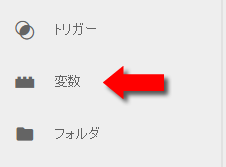
-
「クリック」欄にある「Click URL」のチェックを入れる。
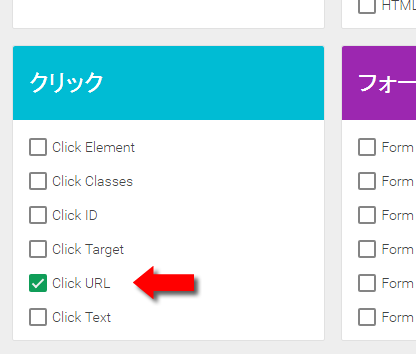
-
追記:「ページ」欄にある「Page URL」のチェックを入れる。
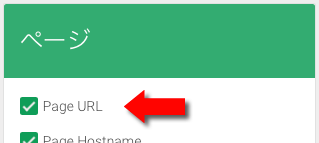
-
メニューから「トリガー」を選択する。
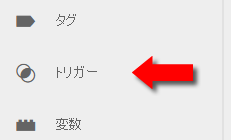
-
「新規」をクリックする。
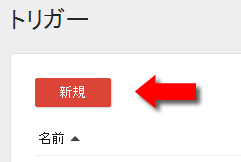
-
下記の通りトリガーを設定する。
- トリガー名「File Download Event」(任意)
- イベント「クリック」
- ターゲット「リンクのみ」&デフォルト
- 有効化のタイミング「Page URL」「正規表現に一致」「.*」
- 配信するタイミング「Click URL」「含む」「.zip」
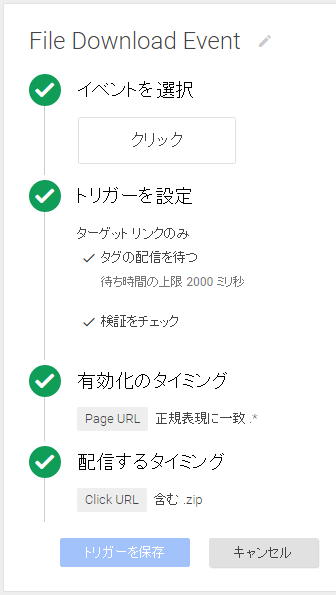
-
メニューから「タグ」を選択する。
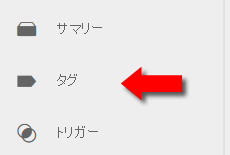
-
「新規」をクリックする。
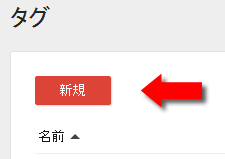
-
下記の通りタグを設定する。
- タグ名「Download」(任意)
- プロダクト「Google Analytics」
- タグの種類「ユニバーサル アナリティクス」
- トラッキングID … Google AnalyticsのトラッキングID
- トラッキングタイプ「イベント」
- カテゴリ「Link Click」
- アクション「Download」
- ラベル「{{Click URL}}」
- 値「100」
- 非インタラクションヒット「真」
- 配信するタイミング「クリック」→「File Download Event」
(作成したトリガー)
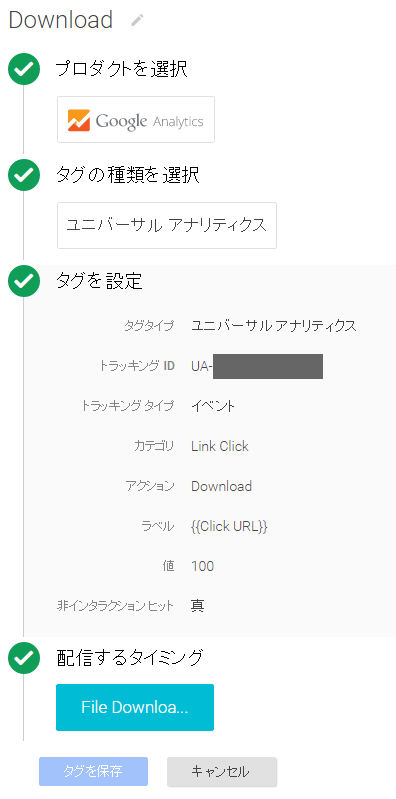
-
最後に「公開」すれば完了。
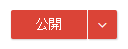
Googleアナリティクスで動作確認
Googleアナリティクスの「リアルタイム」レポートから「イベント」を確認する。
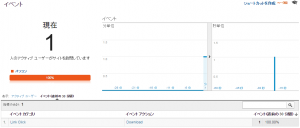
「リアルタイム」レポートのイベントではデフォルトでラベルは確認できない。
「イベント カテゴリ」列のイベント名をクリックして絞り込むとラベルが確認できる。
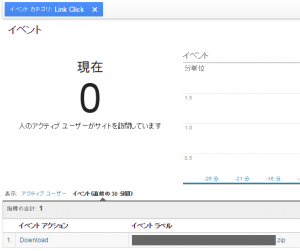
備考:タグマネージャの反映時間
タグマネージャの公開から、約30秒くらいの時間で動作が反映された。